Använda AirDrop på datorn
Med AirDrop är det enkelt att dela filer med Mac-datorer och iPhone-, iPad- och iPod touch-enheter i närheten. Enheterna behöver inte använda samma Apple‑ID.
Obs! AirDrop för iOS eller iPadOS kräver att enheten har en Lightning- eller USB-C-kontakt och iOS 7 (eller senare) eller iPadOS 13.1 (eller senare). Vissa äldre Mac-datorer saknar stöd för AirDrop (en lista över datorer med AirDrop-stöd finns i Apple Support-artikeln Använda AirDrop på din Mac).
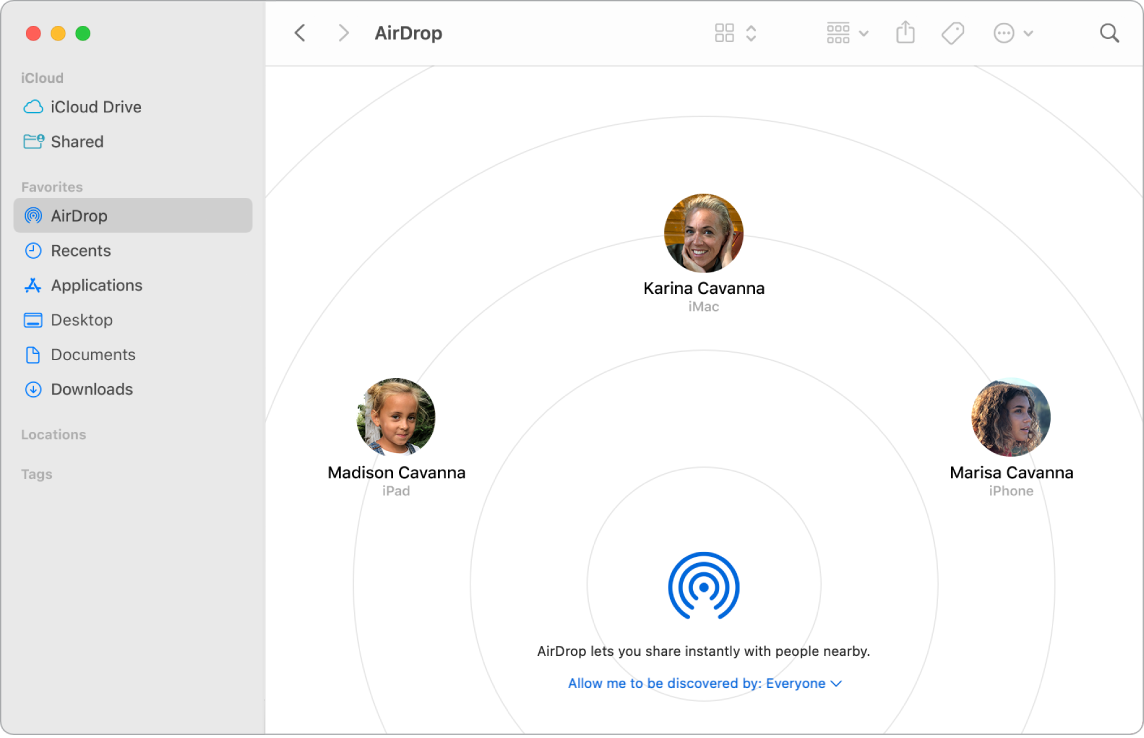
Skicka en fil från Finder. Kontroll-klicka på objektet du vill skicka, välj Dela > AirDrop och välj sedan den enhet som du vill skicka objektet till. Du kan också klicka på Finder-symbolen ![]() i Dock och sedan på AirDrop i sidofältet till vänster (eller välja Gå > AirDrop). När den person du vill skicka en fil till visas i fönstret drar du filen till honom eller henne från skrivbordet eller ett annat Finder-fönster. När du skickar filer kan mottagarna välja om de vill ta emot filen eller inte.
i Dock och sedan på AirDrop i sidofältet till vänster (eller välja Gå > AirDrop). När den person du vill skicka en fil till visas i fönstret drar du filen till honom eller henne från skrivbordet eller ett annat Finder-fönster. När du skickar filer kan mottagarna välja om de vill ta emot filen eller inte.
Skicka en fil från en app. När du använder en app som Pages eller Förhandsvisning klickar du på delningsknappen ![]() , väljer AirDrop och väljer sedan enheten som du vill skicka objektet till.
, väljer AirDrop och väljer sedan enheten som du vill skicka objektet till.
Styr vilka som kan skicka objekt till dig via AirDrop. Klicka på Kontrollcenter-symbolen ![]() i menyraden, klicka på AirDrop
i menyraden, klicka på AirDrop ![]() och markera sedan Endast kontakter eller Alla. Du kan även slå på eller stänga av AirDrop här. iPad, iPhone och iPod touch har liknande inställningar. Se Apple Support-artikeln Så här ändrar du AirDrop-inställningarna.
och markera sedan Endast kontakter eller Alla. Du kan även slå på eller stänga av AirDrop här. iPad, iPhone och iPod touch har liknande inställningar. Se Apple Support-artikeln Så här ändrar du AirDrop-inställningarna.
Tips: Om mottagaren inte visas i AirDrop-fönstret kontrollerar du att AirDrop och Bluetooth är aktiverat på båda enheterna och att de finns inom ca 9 meter från varandra. Om mottagaren har en äldre Mac kan du prova med att klicka på länken ”Hittar du inte den du letar efter?”.
Ta emot objekt via AirDrop. När någon använder AirDrop till att skicka ett objekt till din dator kan du välja om du vill ta emot och spara det. När du ser AirDrop-notisen och vill ta emot objektet klickar du på Ta emot. Välj sedan att spara det i mappen Hämtade filer eller i en app som Bilder. Om du är inloggad på flera enheter med samma iCloud-konto kan du enkelt skicka ett objekt (exempelvis en bild från iPhone) från en enhet till en annan och det sparas automatiskt.
Dela lösenord som lagras i iCloud-nyckelringen. Du kan använda AirDrop i Safari till att dela ett kontolösenord med en av dina kontakter eller en annan Mac, iPhone, iPad eller iPod touch. Öppna Safari-menyn och välj Inställningar > Lösenord. Markera den webbplats vars lösenord du vill dela och kontroll-klicka. Välj Dela via AirDrop och markera sedan personen eller enheten i AirDrop-fönstret för att dela lösenordet.
Läs mer. Se Använda AirDrop på datorn till att skicka filer till enheter i närheten i macOS Användarhandbok och Apple Support-artikeln Använda AirDrop på din Mac.